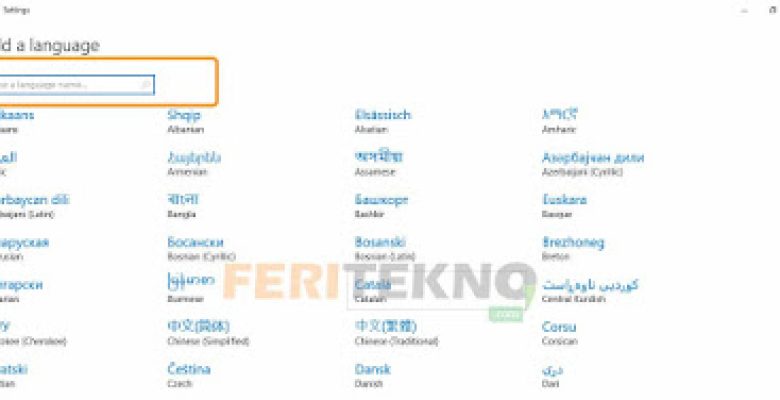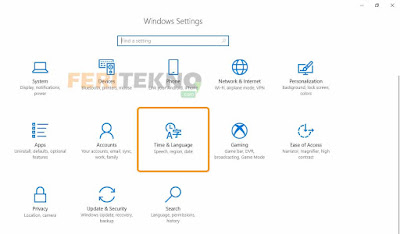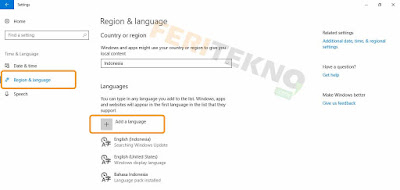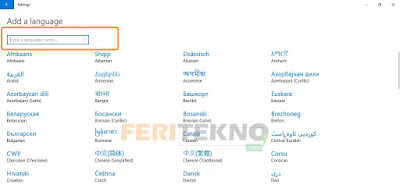Cara Mengganti Bahasa Windows 10 atau Single Language – Secara umumnya versi windows 10 menggunakan bahasa English United States dan terkadang juga United Kingdom, namun paling sering dijumpai bahasa defaultnya united states. Seperti halnya sistem OS Linux dan Mac OS, ia juga menggunakan united states sebagai bahasa defaultnya.
Namun bahasa yang berbeda terkadang suka membingungkan kita dalam membaca notifikasi-notifikasi yang sering muncul, apalagi windows 10 yang selalu bermunculan notifikasi setiap dinyalakan.
Tentu dengan hal demikian akan membuat kita menjadi bingung bagaimana untuk memahami dari yang ia pesankan kepada komputer kita, apalagi penggunanya yang tidak mengerti bahasa inggris sama sekali jika awalnya berbahasa inggris di komputernya.
Cara Mengganti Bahasa Windows 10
Tenang aja gaeess, semua itu akan kami atasi supaya kamu selalu tetap nyaman dalam bermain ataupun belajar di komputer baik itu PC maupun Laptop. Karena windows 10 sekarang sudah memiliki fitur multi-language yang dimana kamu cukup menginstallnya sesuai bahasa yang kamu inginkan dan tentunya tidak memakan banyak kuota data juga yaa.
Baca Juga : Mengatasi Windows 10 yang Gagal Booting
Baca Juga : Membuat Touchpad Disable Ketika Mouse Terhubung
Baca Juga : Mengatasi MMC Could Not Create The Snap-In di Windows
Baca Juga : Mengatasi Group Policy Editor yang Tidak Bisa Dibuka
Baca Juga : Mengatasi Ikon Baterai yang Hilang di Windows
1. Kamu buka menu Settings terlebih dahulu yang berada di bilah Windowsnya.
2. Dan pilih Time Language (Speech, date, region).
3. Pada bilah bagian kiri kamu pilih terlebih dahulu Region & Language, lalu pilih lagi Add a language.
4. Disitu banyak deh bahasa yang akan ditampilkan, untuk mempermudah tinggak kamu ketik saja bahasa yang diinginkan yang dimana kami tandai garis Oren.
5. Tinggal kamu ikuti saja deh prosedurnya sampai sukses pergantian bahasanya, nanti pass bagian akhir jangan lupa kamu pilih Set as Default pada bagian bahasa yang barusan kamu pilih, supaya menjadi bahasa bawaan nantinya.
Masih bingung juga yaa? tenang saja semua akan kami bantu jika Anda mengalami bingung dan berhenti ditengah jalan, dan pastinya pertanyaan teman-teman akan kami jawab dengan cepat dan enggak usha takut tidak akan dijawab dan enggak usah takut juga jika dijawabnya lama. Yang pasti kami akan menjawab pertanyaan kalian dengan cepat dong.
Mungkin itu saja cara mengganti bahasa di windows 10, tutorial windows 10 bahasa indonesia, mengganti bahasa di windows 10 single language, mengubah bahasa di laptop windows 10 ataupun mengganti bahasa di windows 10 menjadi bahasa inggris / indonesia. Selamat untuk mencobanya yaa gaess dan semoga sukses selalu.